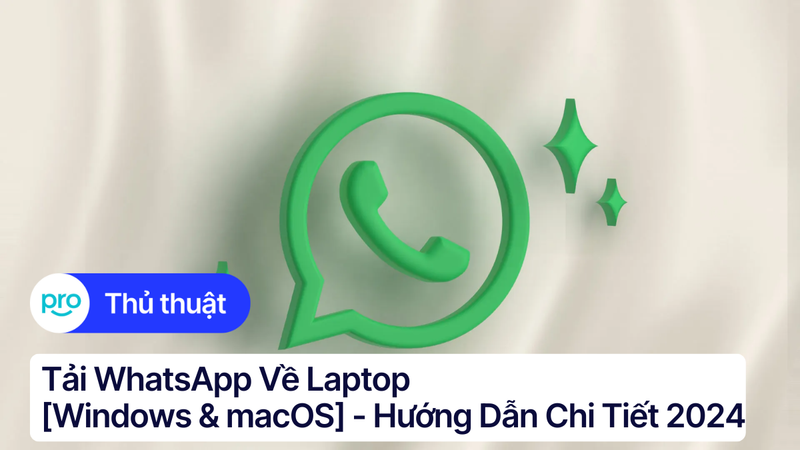Hướng dẫn cách tải và cài đặt font chữ trên Windows 11
Đôi khi các font chữ mặc định trong Windows 11 sẽ khiến bạn cảm thấy nhàm chán, nhòm qua hãng A và bạn muốn điều gì đó thú vị hơn trên Windows 11 mà mình đang sử dụng? Trong bài viết này, ThinkPro sẽ chia sẻ tới bạn cách để cài đặt hoặc tháo gỡ Font chữ trong Windows 11. Chúng ta cùng đi tìm hiểu nhé.
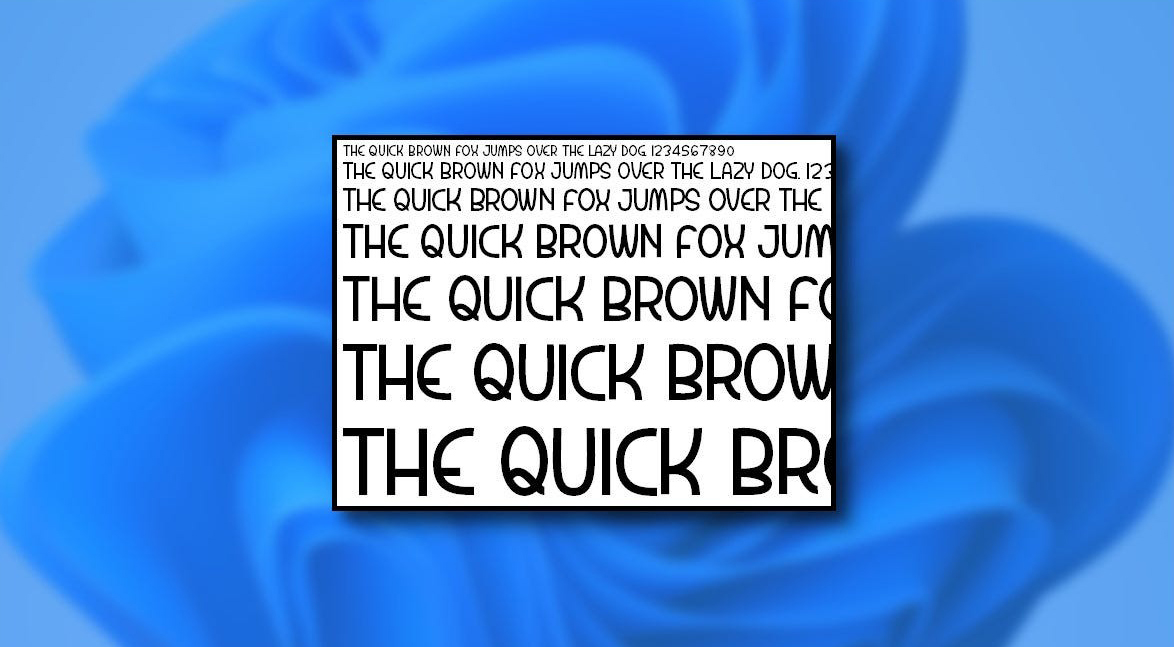
Hướng dẫn các bước tải và cài đặt Font chữ trong Windows 11
Thông thường, trước khi cài đặt Font chữ bất kỳ, bạn cần phải có sẵn một tập tin Font tương thích. Bạn có thể tải xuống Font mình thích từ các trang web chia sẻ hoặc sao chép chúng từ các hệ điều hành khác và mua trực tuyến. Windows 11 hiện tại có hỗ trợ các định dạng Font chữ như TrueType (.ttf), OpenType (.otf), TrueType Collection (.ttc) hoặc PostScript Type 1 (.pfb + .pfm).
Các bước tiến hành như sau:
Bước 1: Truy cập tải Font chữ từ kho Font miễn phí của Google
Bước 2: Chọn đến Font bạn muốn tải và nhấn vào Download family.
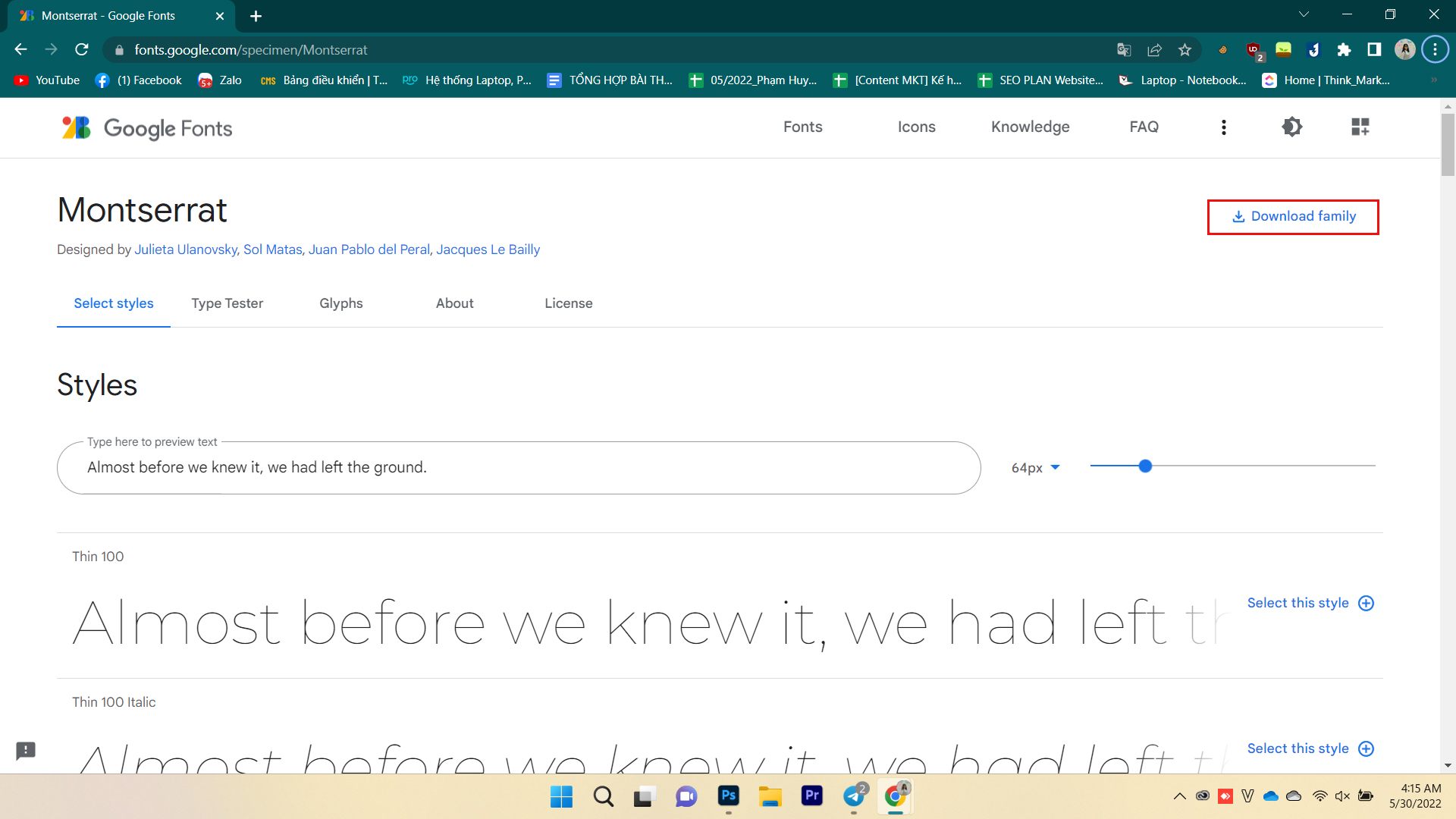
Bước 3: Sau khi hoàn tất tải về, bạn hãy tiến hành giải nén
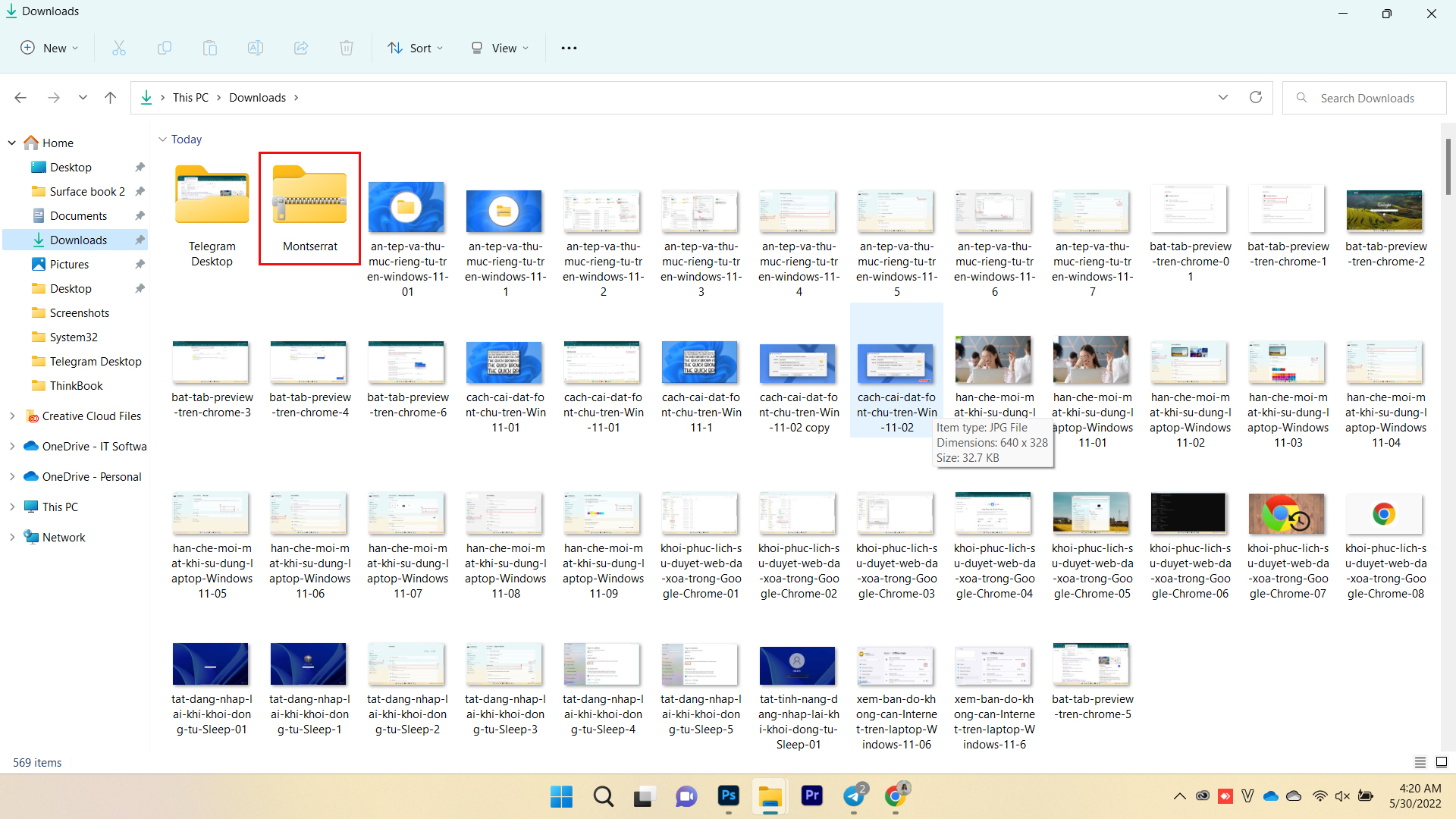
Bước 4: Hoàn thành giải nén, bạn nhấn phải chuột vào tập tin Font chữ và chọn Preview.
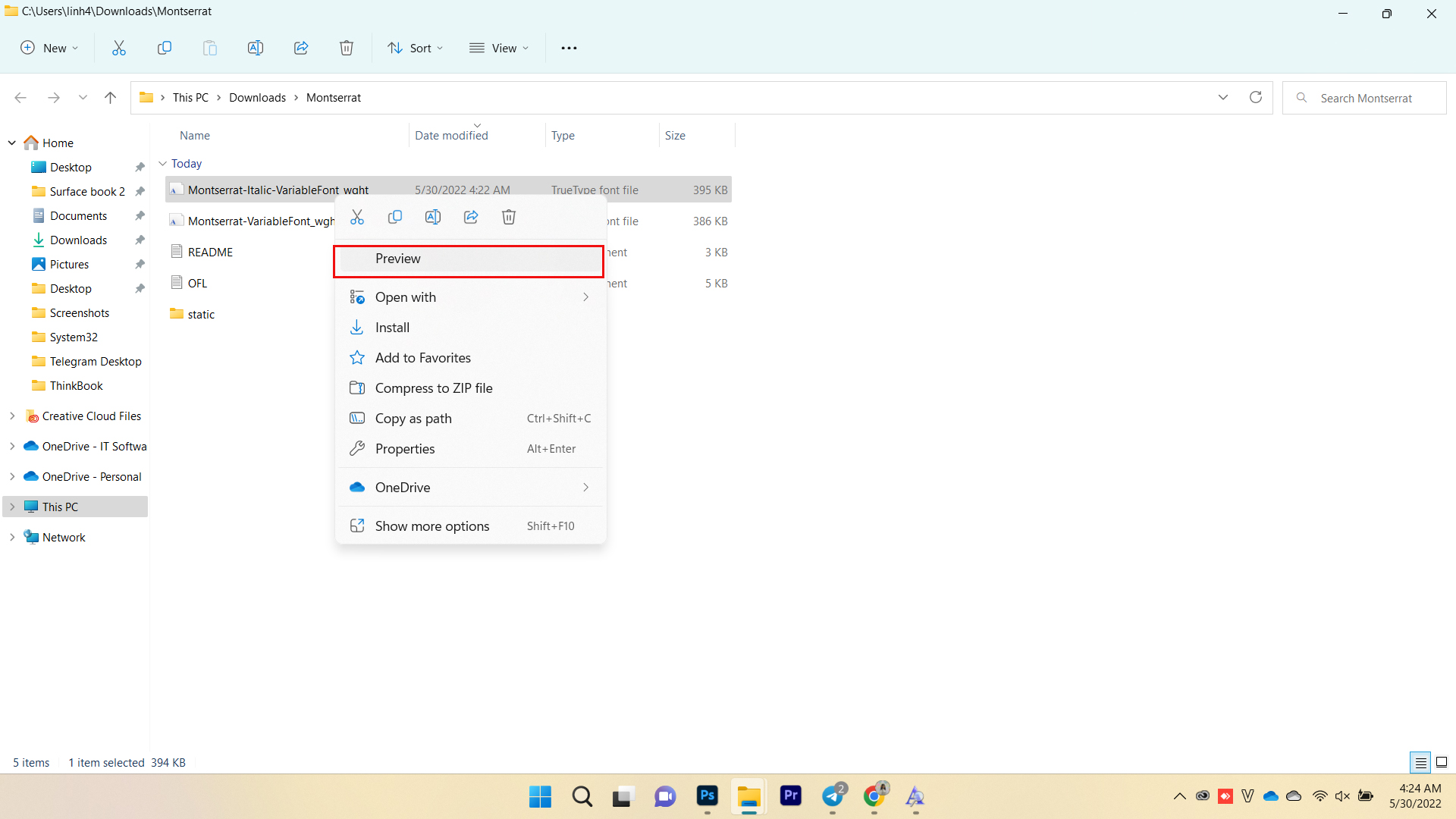
Bước 5: Cửa sổ tham khảo trước Font chữ sẽ hiện ra, nếu ưng ý với Font nào, bạn hãy nhấn Install để tiến hành cài đặt nó lên Windows 11.
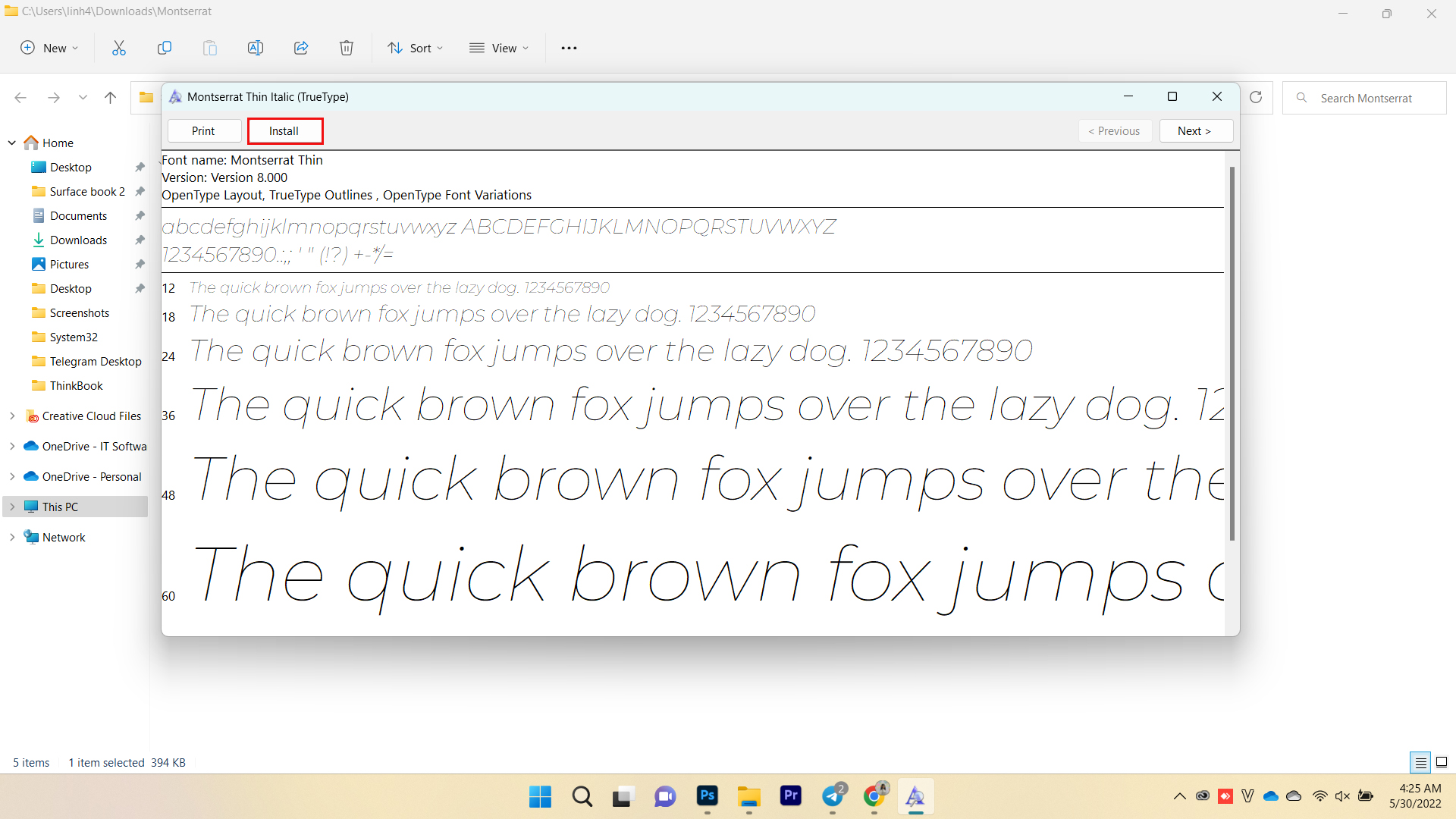
Bước 6: Để xem danh sách các Font chữ đã cài trong hệ thống, bạn hãy mở Settings lên, nhấn vào Personalization, cuối cùng là chọn Font.
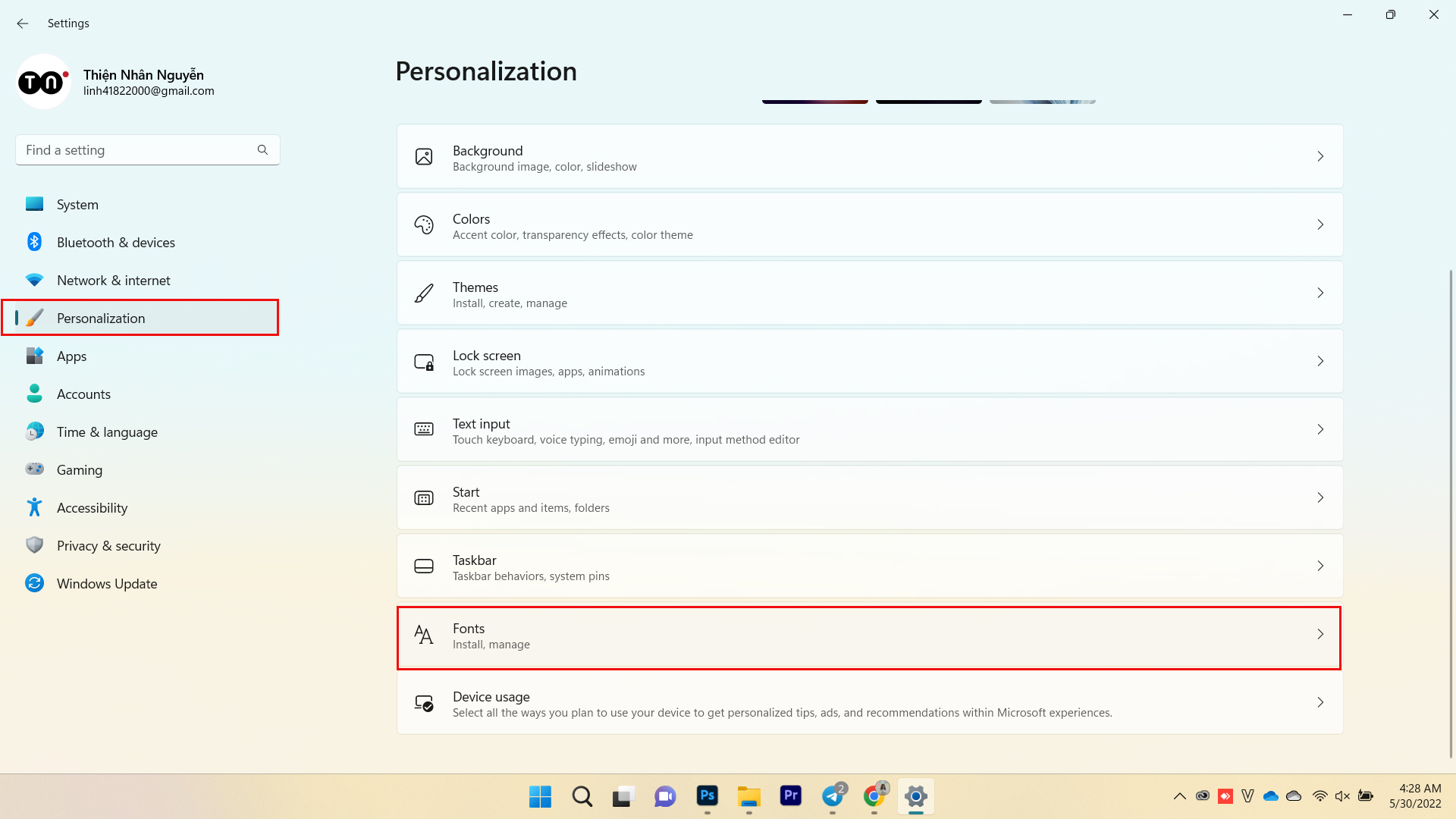
Bước 7: Nếu đã cài đặt thành công, danh sách Font chữ sẽ hiện ra.
Bước 8: Khi nhấp vào một Font bất kỳ trong danh sách, các thông tin về Font cũng được liệt kê đầy đủ ra. Nếu muốn, bạn cũng có thể tháo gỡ Font bằng cách nhấn chọn Uninstall.
Tạm kết
Chỉ vài bước cơ bản là bạn có thể tải và cài font chữ bạn yêu thích trên laptop Windows 11. Đơn giản nhưng vô cùng hữu ích, chúc bạn thực hiện thành công và đừng quên tham gia cộng đồng yêu công nghệ Pro Community của ThinkPro ngay để cùng bàn luận, chia sẻ các kiến thức, thủ thuật, cập nhật tin tức công nghệ nhanh chóng, chính xác.
Ngoài ra ThinkPro cũng cung cấp đa dạng các dòng laptop Lenovo, đáp ứng mọi nhu cầu của bạn. Legion 5 2024 và Legion 5 Pro 2023 sẽ đưa trải nghiệm gaming của bạn lên một tầm cao mới. ThinkPad T14 Gen 4 là người bạn đồng hành đáng tin cậy cho công việc với độ bền bỉ và hiệu năng vượt trội. ThinkBook 14 G6+ mang đến hiệu suất ổn định và tính năng bảo mật cao cho doanh nghiệp. Ideapad Slim 5 16IRL8 là lựa chọn tuyệt vời cho nhu cầu học tập và giải trí với thiết kế mỏng nhẹ và hiệu năng mạnh mẽ.
Xem thêm: